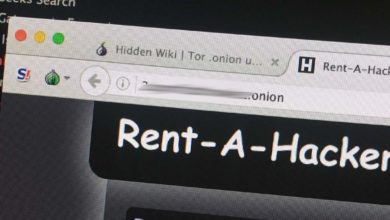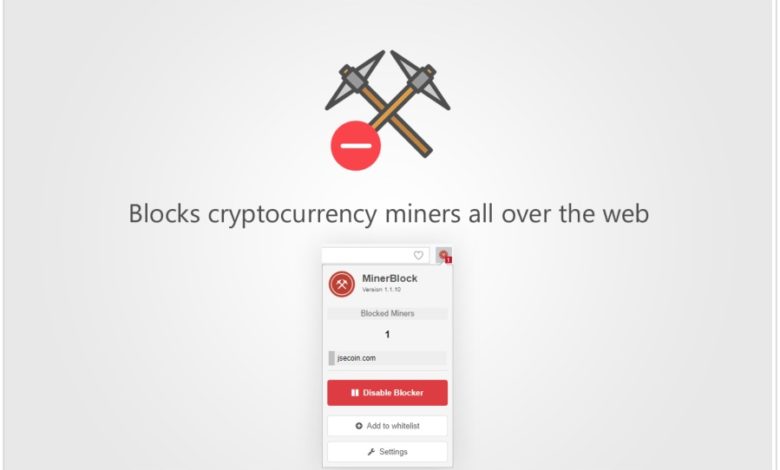
Anleitung: Crypto-Miner im Browser blocken und hohe CPU-Auslastung stoppen
Der Hype um Kryptowährungen wie Bitcoin oder Ethereum nimmt kein Ende. Die Kehrseite: Teure Grafikkarten und fiese Versuche, auf Kosten anderer einen Reibach zu machen. Vielleicht seid Ihr auch Ihr davon betroffen: Fiese Webseiten versuchen, Euren Browser per JavaScript zum „Schürfen“ von Kryptowährungen zu missbrauchen. Ihr merkt davon oft gar nichts. Lediglich eine leicht erhöhte CPU-Auslastung weist darauf hin, dass ein so genannter Crypto-Miner läuft. Es gibt aber Möglichkeiten, die Crypto-Miner zu stoppen.
MinerBlock stoppt ungewolltes Mining auf Eurem PC
Ich bin für gewöhnlich kein Fan davon, für alles mögliche eine Browsererweiterung zu installieren. Da ich aber auf Adblocker und Sachen wie NoScript (s. unten) verzichte, ist MinerBlock eine Ausnahme. Die Open-Source-Erweiterung steht für Google Chrome, Mozilla Firefox und Opera zur Verfügung. Nach der Installation blockiert die Erweiterung automatisch laufende Crypto-Miner. Dazu nutzt die Erweiterung eine Filterliste. Außerdem versucht MinerBlock, die Crypto-Miner auf Basis Ihres Verhaltens zu erkennen.
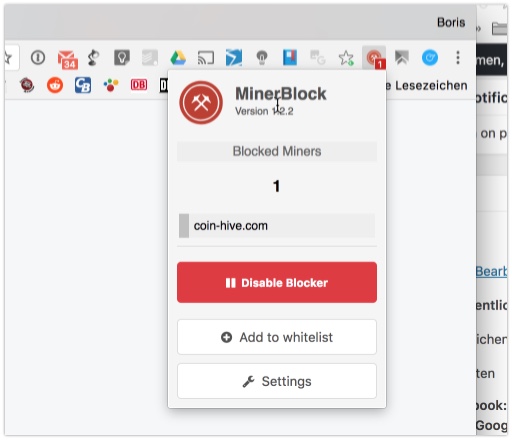
Per Klick auf das Icon in der Menüleiste von Chrome könnt Ihr MinerBlock konfigurieren. Unter anderem könnt Ihr die eigene Filter festlegen. Auch könnt Ihr „gute“ Webseiten auf eine Whitelist setzen, die Ihr vielleicht per Miner unterstützen wollt. Wenn Ihr wissen wollt, wie MineBlock funktioniert, könnt Ihr bei GitHub einen Blick in den Quellcode werfen.
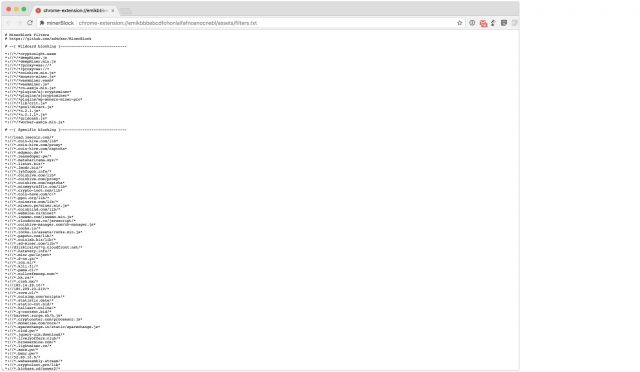
So testet Ihr, ob Ihr für Crypto-Miner anfällig seid
Nach der Installation von MinerBlock solltet Ihr ausprobieren, ob das Tool funktioniert. Falls Ihr spontan keine Seite mit Cryto-Minern kennt, schaut einfach bei https://cryptojackingtest.com vorbei. Die von den Browser-Machern von Opera aufgesetzte Seite versucht, einen Miner im Browser zu starten. Funktioniert das nicht, bekommt Ihr die Meldung You’re protected. Außerdem weist MinerBlocker im Browser per Zahl darauf hin, dass ein Crypto-Miner geblockt wurde.
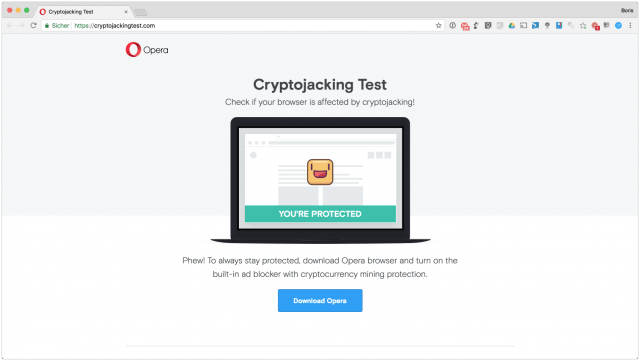
Alternativen: NoCoin, NoScript und Co.
Wenn Euch MinerBlock aus irgendeinem Grund nicht zusagt, könnt Ihr die Crypto-Miner natürlich auch anderweitig blocken. Firefox-Nutzer können beispielsweise NoScript installieren. NoScript hindert Webseiten generell daran, Skripte jeder Art auszuführen. Dabei geht aber auch jede Menge Funktionalität verloren, weshalb ich kein Fan von NoScript bin. Funktional ganz ähnlich wie MinerBlock agiert NoCoin. Falls Ihr Probleme mit unserer Empfehlung habt, könnt Ihr die alternative Erweiterung ausprobieren. Ach ja: Ihr könnt Crypto-Miner wie beispielsweise Coinhive auch per Host-Datei blocken. Wie das geht, zeigt Mirco Euch in dieser Anleitung.
Und, installiert Ihr eine entsprechende Erweiterung? Habt Ihr schon mit Crypto-Minern Erfahrungen gemacht? Wir freuen uns auf Eure Meinungen.
Noch mehr Sicherheits-Tipps findet Ihr übrigens unter diesem Link.